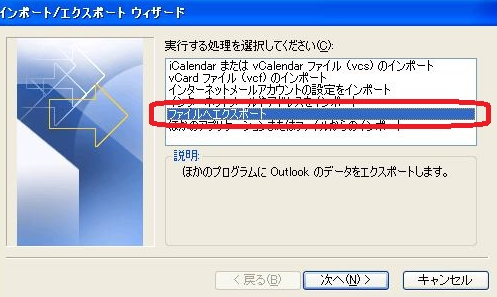Outlook ExpressからOutlookへの移行方法トップ2
Outlook ExpressのメールやアカウントをOutlookに移行する方法をご紹介します。また、データの損失を防ぐために、Outlook Expressのメールをバックアップすることをお勧めします。
実例:Outlook ExpressからOutlookへメールを移行したい
こんにちは、新しいWindows 10のノートパソコンでOutlook ExpressをOutlookに移行しようとしています。どなたかこれを実行するためのヒントを教えていただけませんか?私はあまり技術に詳しくないので、分かりやすい手順があれば助かります。よろしくお願いします!
- Outlook Expressユーザーからの質問
Outlook Expressは、以前のWindows Vista、XPなどにバンドルされていた無償のメールクライアントであり、2014年4月8日にマイクロソフトのサポートが終了しました。データの保存にはDBXファイル形式を使用していました。その結果、ユーザーはOutlook ExpressのメールをOutlookに移行しましたが、他の人はOutlook Expressからより新しいOutlook 2016や2019のバージョンにメールをエクスポートするシンプルな方法をまだ探しています。
以上のようにOutlook ExpressをOutlookに移行したいというユーザーの方にも、この記事は最適です!直接本題に入りましょう、この記事では2つのケースでの移行方法を提供しますので、注意深くお読みください。
Outlook ExpressをOutlookに移行する2つの方法
このセクションでは、同じコンピュータ上と異なるコンピュータ上でOutlook ExpressをOutlookに移行する方法について説明します。
方法1. 同じコンピュータ上でOutlook ExpressをOutlookに移行する方法
ステップ 1. インポートおよびエクスポートウィザードを起動し、以下のいずれかのオプションを選択します。
- Outlook 2010の場合、「ファイル」→「インポートとエクスポート」を選択します。
- Outlook 2007の場合、「ファイル」→「開く」→「インポート」をクリックします。
ステップ 2. 「インターネットメールやアドレスをインポート」を選択し、「次へ」をクリックします。
ステップ 3. Outlook Expressを選択し、メールをインポートするチェックボックスを選択します。次に、「次へ」をクリックし、Outlook ExpressをOutlookにインポートします。インポートのサマリーを受信トレイに記録したい場合は、受信トレイに保存を選択してください。
方法2. 異なるコンピュータ上でOutlook ExpressをOutlookに移行する方法
メッセージを移行するためにインポートとエクスポートウィザードを使用する前に、Outlook ExpressがインストールされたPCから適切なファイルを見つけて複製する必要があります。
注意:Outlook Expressの情報を共有されている場所に単にコピーするだけでは不十分です。OutlookがインストールされたPCにフォルダを転送する必要があります。
ステップ 1. 古い方のパソコンの Outlook を起動します。[ファイル]→[インポートとエクスポート]をクリックしウィザード画面を表示します。
ステップ 2. 「実行する処理を選択してください」で「ファイルへエクスポート」を選択し、「次へ」をクリックします。
ステップ 3. 「個人用フォルダ」を選択します。「サブフォルダを含む」にチェックを入れてから「次へ」をクリックします。
ステップ 4. 「参照」ボタンをクリックし、データを保存しておきたい場所とファイル名を設定し、「OK」をクリックします。
ステップ 5. 「重複した場合、エクスポートするアイテムと置き換える」を選択し、「完了」ボタンをクリックします。
出力されたファイルはUSBメモリなどに保存し、新しいパソコンにコピーしてください。
また読む: Outlook ExpressのメールをOutlookで自動バックアップする方法
Outlook Expressの開発とサポートは終了していますので、注意が必要です。そのため、多くのユーザーは重要なデータを保護するためにOutlook ExpressをOutlookに移行することに興味を持っています。
Outlook Expressのメールをバックアップするためには、Outlookにインポートして受信トレイフォルダに保存することを検討してください。その後、AOMEI Backupper Professionalなどの信頼性の高いメールバックアップツールを使用して、このフォルダを含む自動バックアップタスクを作成することができます。
✦ このソフトウェアには「Outlookバックアップ」機能があり、Outlook Expressからインポートされたメールを含むOutlookメールボックス全体をバックアップすることができます。さらに、GmailのメールをPSTにバックアップすることもできます。
✦ ローカルドライブ、外部ディスク、ネットワークドライブ、NASデバイス、またはクラウドドライブなど、さまざまなストレージオプションにOutlookのメールをバックアップすることができます。
✦ 自動バックアップ機能により、デイリー、ウィークリー、マンスリー、イベントトリガー、またはUSBの接続など、異なるバックアップ頻度をメールに設定することができます。
はじめに、AOMEI Backupper Professionalをダウンロードします - この強力なバックアップソフトウェアは、Windows 11、10、8、7、XP、およびVistaをサポートしています。サーバーユーザー向けには、AOMEI Backupper Serverもあります。
ステップ1. AOMEI Backupper Professionalを起動し、「バックアップ」⇒「Outlookバックアップ」をクリックします。
ステップ2. 「Outlookのデータを追加」をクリックして、バックアップしたいメールアカウント(Outlookのフォルダ)を選択し、「はい」をクリックします。
ステップ3. バックアップファイルを保存する場合(バックアップ先)を選択します。
ステップ4. 必要があれば、「オプション」「スケジュール」「バックアップスキーム」でバックアップタスクをカスタマイズすることができます。最後に、「開始」をクリックし、Outlookフォルダをバックアップします。
✍Outlookのバックアップを作成したら、それを使用して別のパソコンに復元することができます。新しいパソコンで、AOMEI Backupper Professionalを開き、「復元」をクリックし、「タスクを選択」をクリックします。画面の指示に従って、Outlookの復元を完成させます。
Outlook ExpressをOutlookに移行する際のよくある質問
✜ 1. Outlook Expressのアドレス帳をOutlookにインポートできますか?
はい、インポートとエクスポートウィザードを使用して、Outlook Expressのアドレス帳をOutlookにインポートすることができます。
✜ 2. Outlook ExpressとOutlookの違いは何ですか?
Outlook Expressは、Windows XPおよびそれ以前のバージョンに付属している基本的なメールクライアントです。一方、OutlookはMicrosoft Officeの一部であるより高度なメールクライアントです。Outlookにはカレンダーやタスクマネージャーなどのより多くの機能があり、ビジネスの環境でより一般的に使用されています。
✜ 3. まだOutlook Expressを使用することはできますか?
いいえ、MicrosoftはOutlook Expressの開発とサポートを終了し、Windows Liveメールに置き換えました。セキュリティ上の理由から、ユーザーは新しいメールクライアントにアップグレードすることが推奨されています。
✜ 4. Outlook Expressのメールをバックアップするにはどうすればよいですか?
Outlook Expressのメールをバックアップするには、AOMEI Backupper Professionalなどのバックアップツールを使用して、受信トレイフォルダを含む自動バックアップタスクを作成できます。
まとめ
この記事では、Outlook ExpressをOutlookに移行するための異なる2つの方法を提供しました。同じコンピュータ上にある場合と異なるデバイス上にある場合の両方をカバーしています。また、Outlook ExpressのメールをバックアップするためにAOMEI Backupper Professionalを使用することもおすすめします。上記に加えて、このソフトウェアはWindows 11での更新キャッシュのクリア時にシステムをバックアップできます。